Soru
Sorun: Windows 10'da Hata Kodu 0x80240438 Nasıl Onarılır?
Hepinize merhaba. Windows 10 hata kodunun 0x80240438 nasıl düzeltileceğiyle ilgili bilgileri bulamıyorum. Yalnızca Microsoft Store'dan uygulama indirmeye çalıştığımda görünüyor. Belki herhangi bir çözümünüz var mı?
Çözülmüş Cevap
Pencere Mağazası hata kodu 0x80240438, şu anda Windows Mağazası hatası olarak adlandırılan oldukça eski bir Windows hatasıdır. Bu tür hataları, özellikle de güvenlikle ilgili olanları takip etmek, ciddi anlamda iyi ücretli bir iş haline geldi.[1] Ancak şu konuyu unutmamalıyız.
Hata kodu 0x80240438 ile uğraşanlar kesinlikle “eski” referans hakkında tartışacaklar çünkü hata zaten Windows 10 yükseltme veya güncelleme işlemleri sırasında ortaya çıktı. Sonuç olarak, Windows Mağazası'nın her ikisinin de performansını askıya aldığını fark edebilirsiniz.[2] uygulaması ve Windows Update hizmeti.[3]
Yeni uygulamaları indirememek veya önceden yüklenmiş olanları güncellememek birçokları için oldukça zor olabilir. Yalnızca güvenliği olumsuz etkilemekle kalmaz, aynı zamanda kullanıcıların Windows'ta ilgili özelliklerden yararlanmasını da engeller. Windows Mağazası'ndan bir güncelleme veya uygulama indirmeye çalıştıklarında aşağıdaki hata mesajını alırlar:
Bize birkaç dakika ver
Bizim tarafımızda bir şeyler ters gitti. Biraz bekleyin ve sonra tekrar deneyin.
İhtiyaç duymanız durumunda hata kodu 0x80240438'dir.
Her işletim sistemi farklı özelliklere ve içeriğe sahip olduğundan, 0x80240438 hatasının suçlusu buna göre farklılık gösterir. Yine de, Proxy bağlantısını devre dışı bırakarak, Windows'u temizleyerek sorun çözülebilir. Önbelleği depolayın, Windows Güvenlik Duvarını kapatın, IPv6'yı devre dışı bırakın, Windows Update bileşenlerini yeniden başlatın ve benzer.
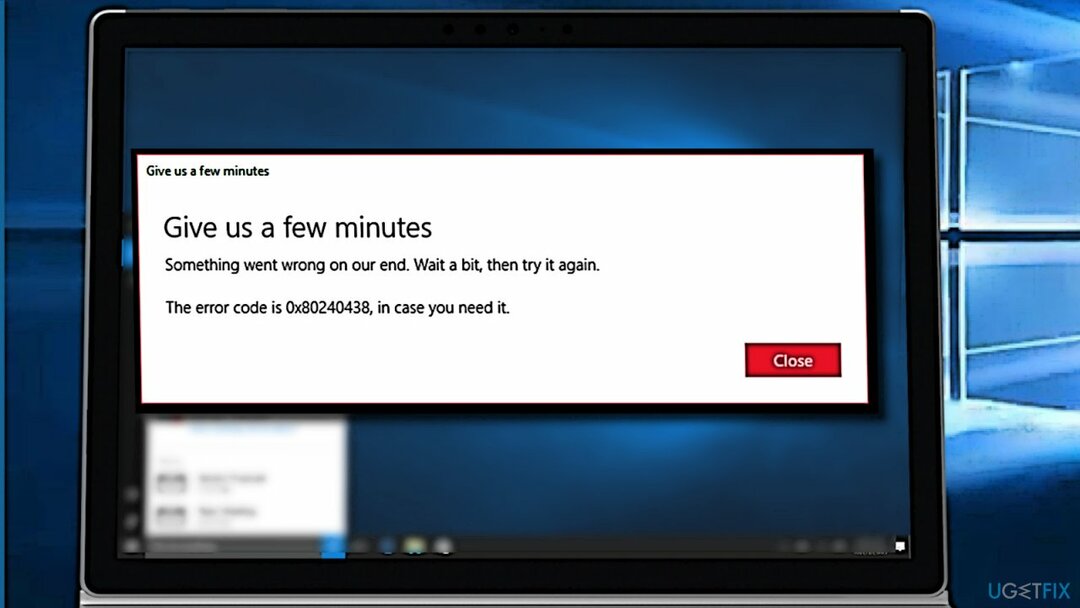
Windows 10 Uygulama mağazası hata kodunun nasıl düzeltileceği hakkında bir Kılavuz 0x80240438
Hasarlı sistemi onarmak için lisanslı sürümünü satın almalısınız. yeniden görüntü yeniden görüntü.
Bu başlıkta, tüm 0x80240438 hata kodu düzeltmelerini sağlayacağız, bu yüzden bunları tek tek deneyin ve herhangi birinin yardımcı olup olmadığını kontrol edin. Bir arıza durumunda, Windows'u sıfırlamanızı veya temiz bir kurulum gerçekleştirmenizi öneririz.
Ayrıca, aşağıdaki gibi Windows Onarım aracıyla sistemi kontrol edin. yeniden görüntüMac Çamaşır Makinesi X9 tüm bileşenlerin doğru yerde olduğundan emin olmak için. Siber enfeksiyonlar veya basit programlar, sistem ayarlarını, kullanıcıların güvenlik yazılımını indiremeyecekleri veya kötü amaçlı yazılımı kaldırılma riskiyle karşı karşıya bırakacak başka eylemler gerçekleştiremeyecekleri şekilde değiştirme eğilimindedir.
Çözüm 1. IPv6'yı devre dışı bırak
Hasarlı sistemi onarmak için lisanslı sürümünü satın almalısınız. yeniden görüntü yeniden görüntü.
Birçok kullanıcı, IPv6 bağlantısını devre dışı bıraktıktan sonra uygulamaları tekrar indirebildiklerini iddia etti. İşte nasıl:
- sağ tıklayın Başlangıç ve seç Ağ bağlantıları.
- Sağ tarafta, tıklayın Bağdaştırıcı seçeneklerini değiştir.
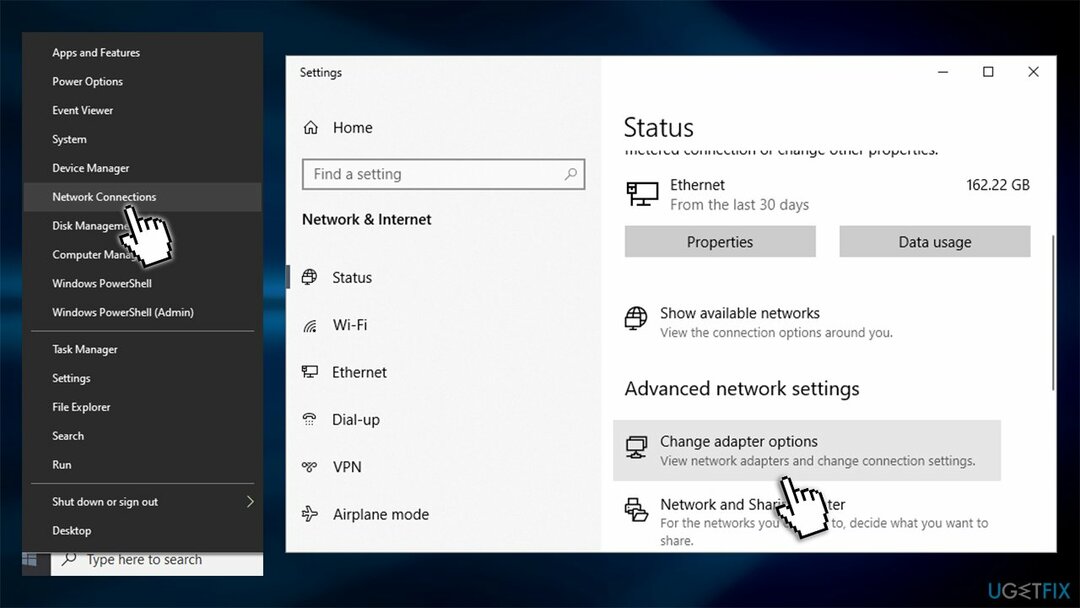
- Birincil bağlantınıza sağ tıklayın ve Özellikler.
- Yeni pencerede, seçimi kaldır yanındaki tik İnternet Protokolü Sürüm 6 (TCP/IPv6).
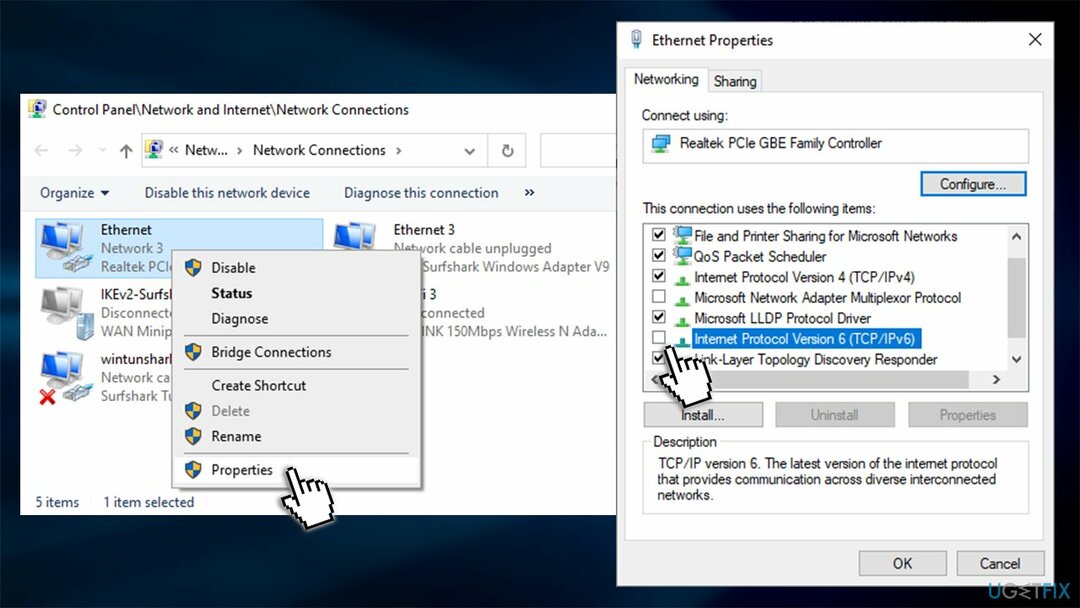
Çözüm 2. Windows Mağazası Uygulamaları sorun gidericisini çalıştırın
Hasarlı sistemi onarmak için lisanslı sürümünü satın almalısınız. yeniden görüntü yeniden görüntü.
Sorun gidericiler, sorunlarınızı otomatik olarak çözemeyebilir, ancak doğru yönü gösterebilirler. Bu nedenle, Windows Mağazası Uygulamaları Sorun Gidericisini çalıştırmalısınız:
- Yazın sorun giderme Windows aramasında ve tuşuna basın Girmek.
- Sağ tarafta, listelenen sorun gidericileri görmelisiniz. eğer tıklamazsan Ek sorun gidericiler.
- Aşağı kaydırın ve tıklayın Windows Mağazası Uygulamaları.
- Seçme Sorun gidericiyi çalıştırın ve taramanın bitmesini bekleyin.
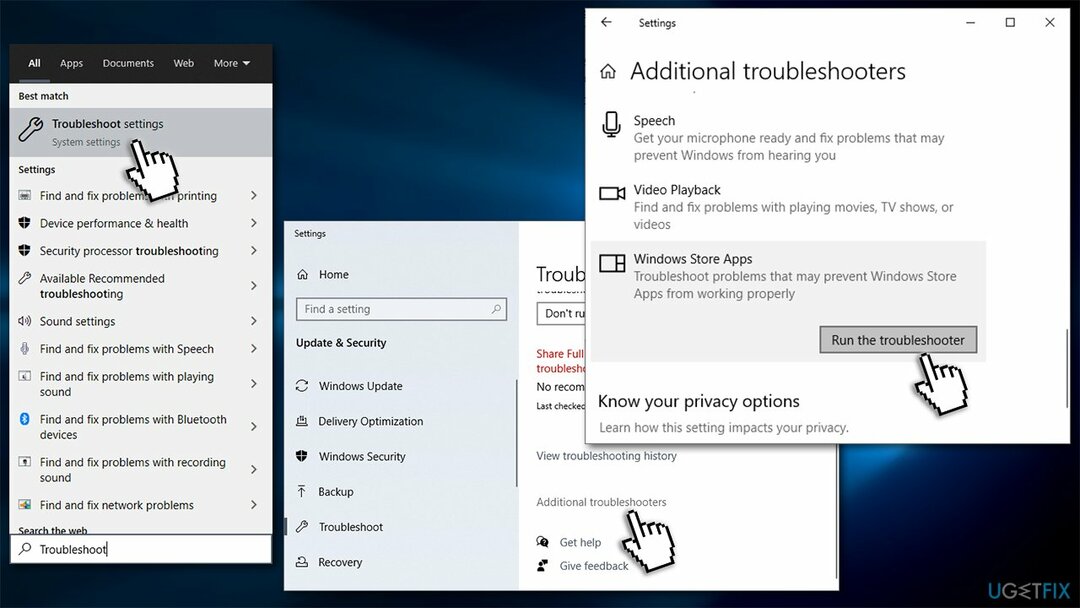
Çözüm 3. Windows Güvenlik Duvarını Devre Dışı Bırak
Hasarlı sistemi onarmak için lisanslı sürümünü satın almalısınız. yeniden görüntü yeniden görüntü.
- basmak Windows tuşu ve yazın Windows Defender'ı.
- Tıklamak Windows Defender Güvenlik Merkezi seçenek.
- Tıklamak Özel (keşfedilebilir) ağ bağlantı.
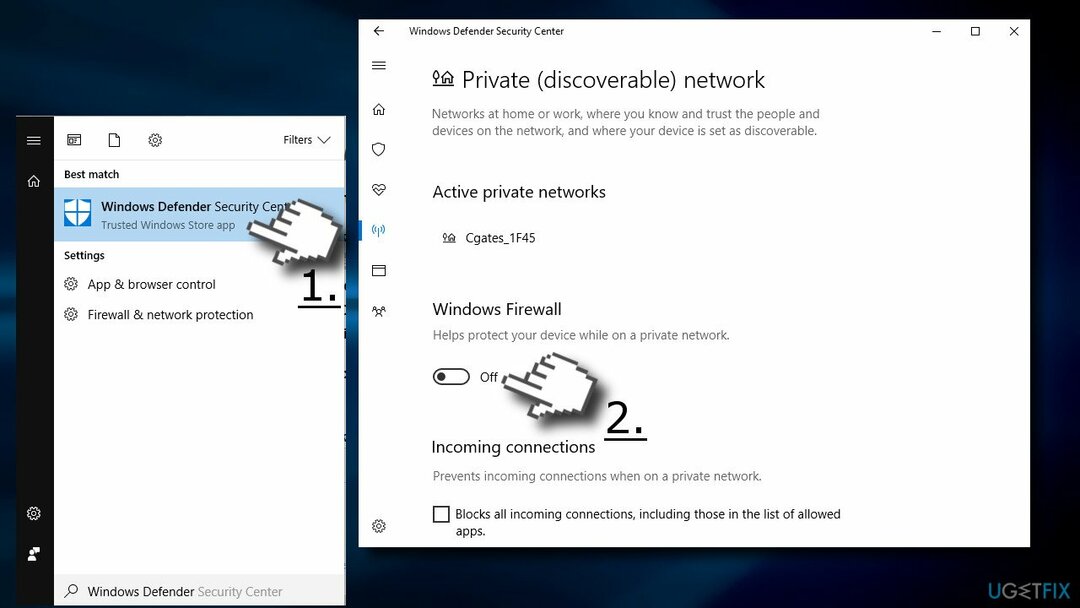
- Bir geçiş kaydırın Kapalı altında Windows Güvenlik Duvarı Bölüm.
- şimdi geri dön Güvenlik duvarı ve ağ koruması ve aynı şeyi ile yapın Genel (keşfedilemez) ağ.
Çözüm 4. Arka Plan Akıllı Aktarım Hizmetini devre dışı bırakın ve C:\\Windows\\SoftwareDistribution içeriğini kaldırın
Hasarlı sistemi onarmak için lisanslı sürümünü satın almalısınız. yeniden görüntü yeniden görüntü.
- basmak Windows tuşu + R, tip services.msc, ve bas Girmek.
- Bulmak Arka Plan Akıllı Aktarım Hizmeti, üzerine sağ tıklayın ve Durdur'u seçin.
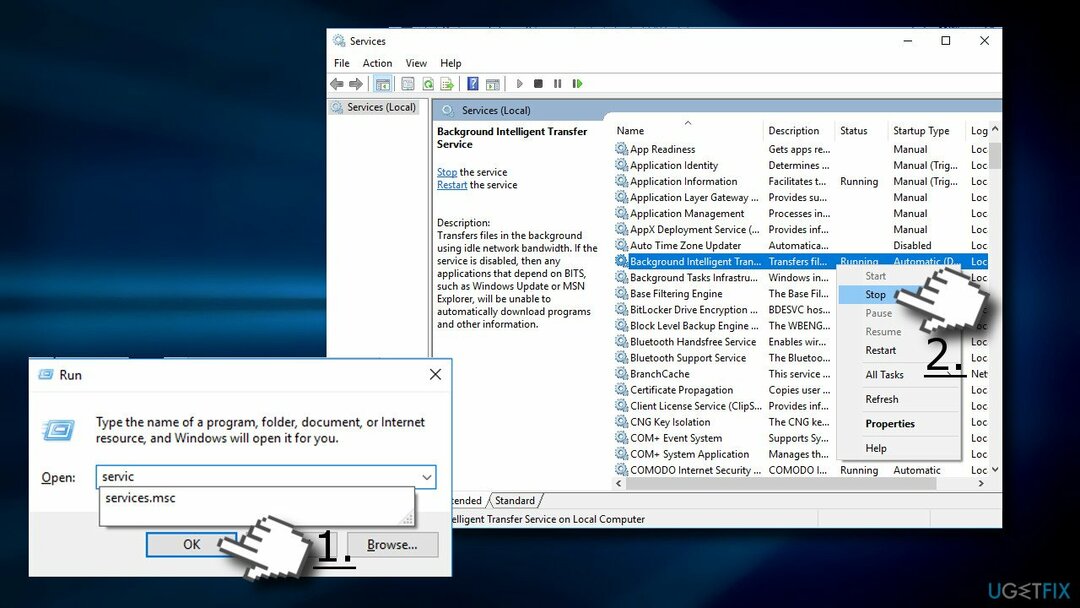
- Sonra bul Windows güncelleme servis, üzerine sağ tıklayın ve seçin Durmak.
- Açık Windows Gezgini ve şuraya gidin C:\\Windows\\YazılımDağıtım.
- Bu klasörde depolanan tüm içeriği kaldırın (ÖNEMLİ: İndirmek ve Teslimat Optimizasyonu dosyalar başarıyla kaldırıldı).
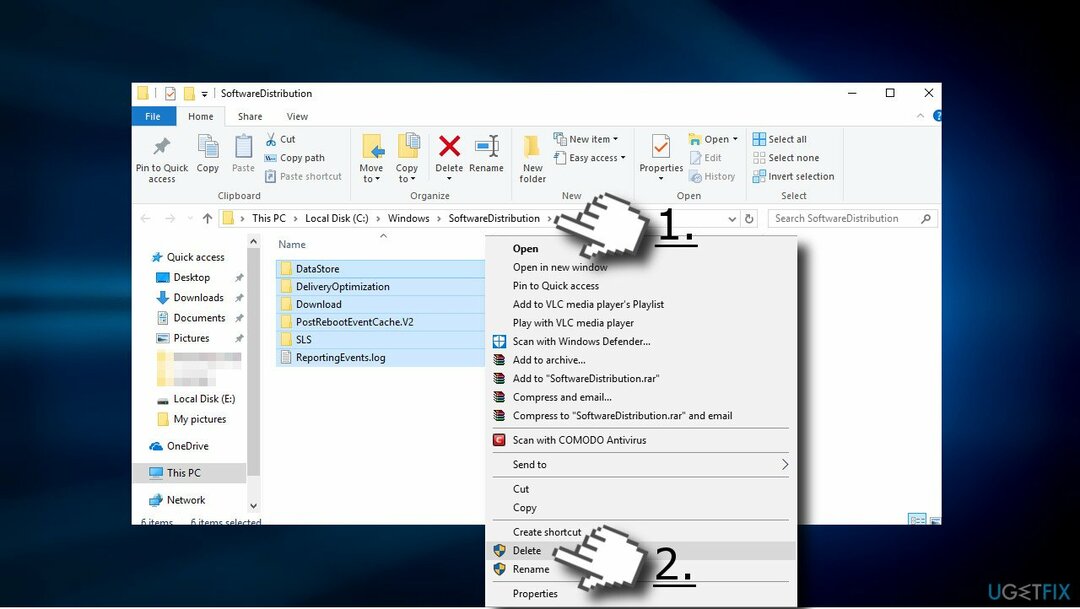
- İçerik kaldırıldıktan sonra etkinleştirin Arka Plan Akıllı Aktarım Hizmeti ve Arka Plan Akıllı Aktarım Hizmeti ve Windows güncelleme Hizmetler.
Çözüm 5. Proxy bağlantısını devre dışı bırak
Hasarlı sistemi onarmak için lisanslı sürümünü satın almalısınız. yeniden görüntü yeniden görüntü.
- Internet Explorer'ı açın.
- Tıkla dişli simgesi pencerenin sağ üst köşesinde bulunur.
- Seçmek internet Seçenekleri ve aç Bağlantılar Sekmesi.
- var LAN ayarlarıve yanındaki kutuyu işaretleyin LAN'ınız için bir proxy sunucusu kullanın.
- Açık Gelişmiş sekme ve içindeki her şeyi kaldır ile başlayan adresler için bir proxy sunucusu kullanmayın. alan.
- Tıklamak tamam.
- Şimdi Windows tuşuna sağ tıklayın ve Komut İstemi'ni (Yönetici) seçin.
- Aşağıdaki komutları kopyalayıp yapıştırın ve ardından Girmek:
netsh winhttp proxy sıfırlama
net durdurma wuauserv
net başlangıç wuauserv
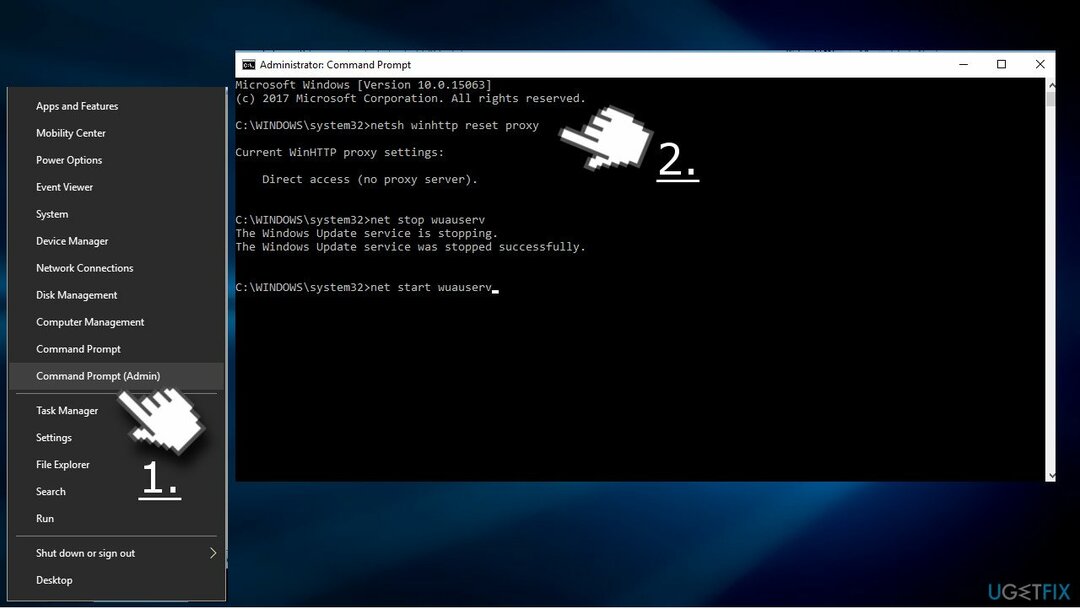
Çözüm 6. Windows Mağazası önbelleğini temizle
Hasarlı sistemi onarmak için lisanslı sürümünü satın almalısınız. yeniden görüntü yeniden görüntü.
- Tıklamak Windows tuşu ve yazın wsreset.
- Tıklamak wsreset (Çalıştır komutu) seçeneğini seçin ve bekleyin.
- İşlem tamamlanınca Windows Store penceresi otomatik olarak açılacaktır.
Çözüm 7. Windows Mağazası önbellek klasörünü yeniden adlandırın
Hasarlı sistemi onarmak için lisanslı sürümünü satın almalısınız. yeniden görüntü yeniden görüntü.
- basmak Windows tuşu + R, yapıştır %localappdata%\\Packages\\Microsoft. WindowsStore_8wekyb3d8bbwe\\LocalState çalıştırmada komut verin ve Tamam'ı tıklayın.
- Bul önbellek klasörü seçin ve üzerine sağ tıklayın ve seçin Yeniden isimlendirmek.
- olarak adlandır önbellek.eski
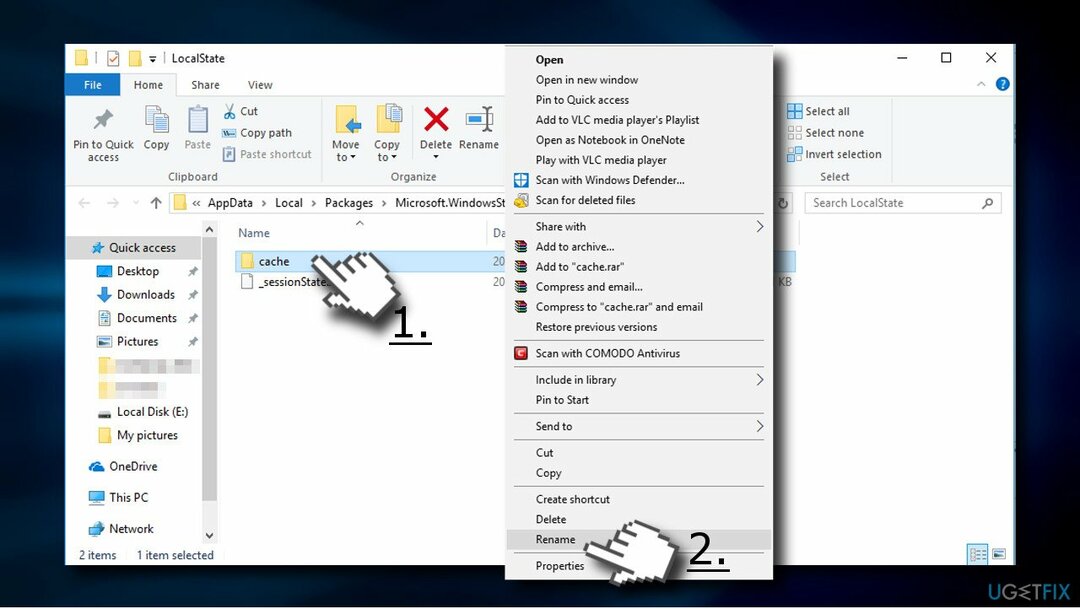
- LocalState klasöründe böyle bir klasör yoksa, boş bir alana sağ tıklayın ve Yeni -> Klasör.
- Adını sen koy önbellek ve kapat Dosya Gezgini.
- Şimdi basın Windows tuşu + ben ve aç Güncellemeler ve Güvenlik Bölüm.
- Seçme sorun giderme sol bölmeden bulun ve Windows Mağazası Uygulaması.
- Tıklayın ve bir tarama çalıştırın.
Çözüm 8. DisableWindowsUpdateAccess Değerini Değiştirin
Hasarlı sistemi onarmak için lisanslı sürümünü satın almalısınız. yeniden görüntü yeniden görüntü.
- basmak Windows tuşu + R, tip regedit, ve bas Girmek.
- öğesine gitmek için sol bölmeyi kullanın. HKEY_CURRENT_USER \\Software \\Microsoft \\Windows \\CurrentVersion \\Policies \\WindowsUpdate dizin.
- Bul WindowsUpdate Erişimini Devre Dışı Bırak REG_DWORD tuşuna basın ve değerini 1'den değiştirin 0.
- Son olarak, bilgisayarı yeniden başlatın ve bunun yardımcı olup olmadığını kontrol edin.
Hatalarınızı otomatik olarak onarın
ugetfix.com ekibi, kullanıcıların hatalarını ortadan kaldırmak için en iyi çözümleri bulmalarına yardımcı olmak için elinden gelenin en iyisini yapmaya çalışıyor. Manuel onarım teknikleriyle uğraşmak istemiyorsanız, lütfen otomatik yazılımı kullanın. Önerilen tüm ürünler profesyonellerimiz tarafından test edilmiş ve onaylanmıştır. Hatanızı düzeltmek için kullanabileceğiniz araçlar aşağıda listelenmiştir:
Teklif
şimdi yap!
Düzeltmeyi İndirMutluluk
Garanti
şimdi yap!
Düzeltmeyi İndirMutluluk
Garanti
Hatanızı Reimage kullanarak düzeltemediyseniz, yardım için destek ekibimize ulaşın. Lütfen sorununuz hakkında bilmemiz gerektiğini düşündüğünüz tüm detayları bize bildirin.
Bu patentli onarım işlemi, kullanıcının bilgisayarındaki herhangi bir hasarlı veya eksik dosyayı değiştirebilen 25 milyon bileşenden oluşan bir veritabanı kullanır.
Hasarlı sistemi onarmak için lisanslı sürümünü satın almalısınız. yeniden görüntü kötü amaçlı yazılım temizleme aracı.

Bir VPN söz konusu olduğunda çok önemlidir kullanıcı gizliliği. Çerezler gibi çevrimiçi izleyiciler yalnızca sosyal medya platformları ve diğer web siteleri tarafından değil, aynı zamanda İnternet Servis Sağlayıcınız ve devlet tarafından da kullanılabilir. Web tarayıcınız üzerinden en güvenli ayarları uygulasanız bile internete bağlı uygulamalar üzerinden takip edilebilirsiniz. Ayrıca, Tor gibi gizlilik odaklı tarayıcılar, azalan bağlantı hızları nedeniyle optimal bir seçim değildir. Nihai gizliliğiniz için en iyi çözüm Özel İnternet Erişimi – çevrimiçi ortamda anonim ve güvende olun.
Veri kurtarma yazılımı, size yardımcı olabilecek seçeneklerden biridir. dosyalarınızı kurtarın. Bir dosyayı sildiğinizde, ortadan kaybolmaz - üzerine yeni bir veri yazılmadığı sürece sisteminizde kalır. Veri Kurtarma Uzmanı Sabit sürücünüzde silinen dosyaların çalışan kopyalarını arayan kurtarma yazılımıdır. Aracı kullanarak değerli belgelerin, okul ödevlerinin, kişisel resimlerin ve diğer önemli dosyaların kaybolmasını önleyebilirsiniz.